Lại là Disney Plus không hoạt động à? Đừng lo lắng, tất cả các dịch vụ phát trực tuyến đôi khi đều gặp sự cố và chúng gửi mã lỗi. Vì bạn đang ở đây nên có thể bạn đang xử lý mã lỗi 39. Có nhiều lý do khác nhau đằng sau nó và trong bài viết này, chúng tôi sẽ khám phá tất cả những lý do đó và chỉ cho bạn cách khắc phục sự cố.
Ngoài ra, hãy nhớ xem hướng dẫn của chúng tôi về Cách khắc phục mã lỗi Disney Plus 83 nếu thiết bị của bạn không kết nối được với máy chủ.
Mã lỗi 39 của Disney Plus là gì?
Mã lỗi 39 xảy ra do Disney Plus phát hiện thấy thiết bị của bạn không có quyền cần thiết hoặc kết nối Internet an toàn để truyền phát nội dung trên thiết bị. Thông báo bạn sẽ nhận được khá chung chung và nó mô tả rằng video được yêu cầu không thể phát. Nó cũng thông báo cho bạn liên hệ với bộ phận Hỗ trợ của Disney Plus nếu sự cố vẫn tiếp diễn. Việc này có thể mất một chút thời gian và lý do đằng sau Mã lỗi 39 có thể rất đơn giản, vì vậy hãy xem cách bạn có thể khắc phục nhanh chóng.
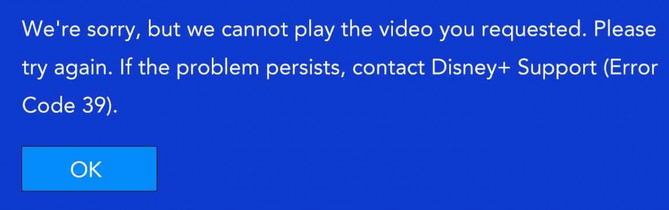
Lý do đằng sau mã lỗi Disney Plus 39
Có một số lý do khiến bạn đột nhiên thấy mã lỗi này khi cố gắng phát trực tuyến một chương trình Disney Plus:
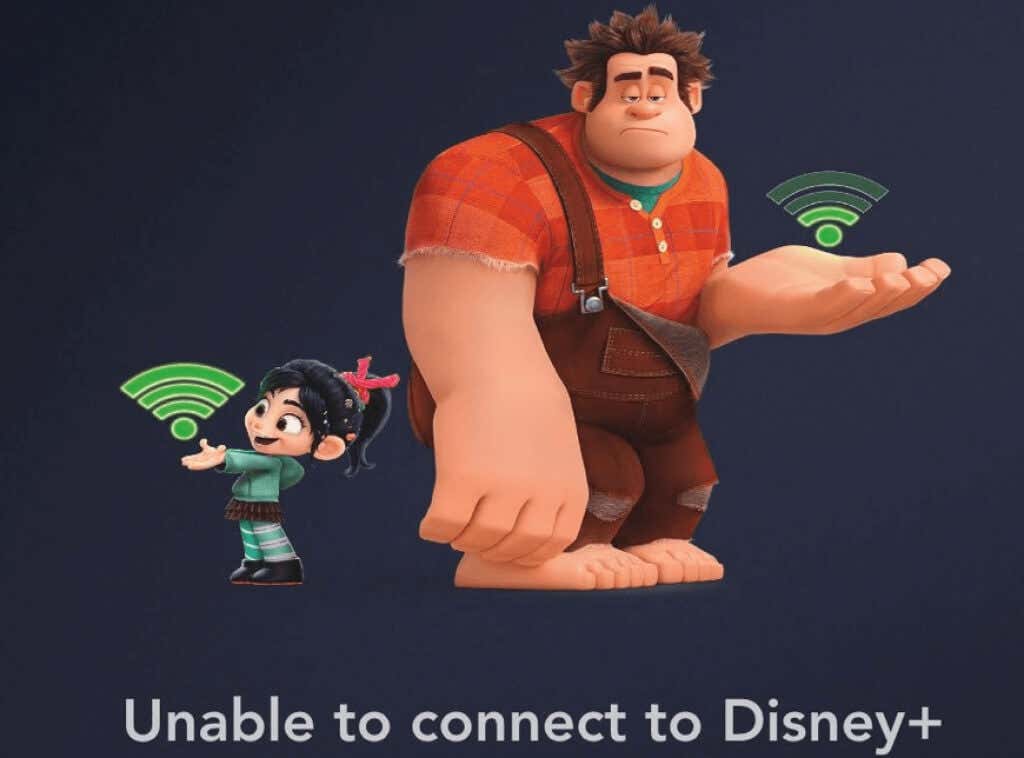
Cách sửa mã lỗi Disney Plus 39
Phương pháp bạn có thể sử dụng để khắc phục sự cố này với Disney Plus sẽ tùy thuộc vào lý do tại sao sự cố xảy ra ngay từ đầu. Ngay cả khi bạn không biết lý do chính xác đằng sau nó, bạn có thể thử một số mẹo này và xem liệu nó có giải quyết được vấn đề hay không..
1. Hãy thử tải lại video
Trong hầu hết các trường hợp, lỗi dịch vụ phát trực tuyến có thể biến mất ngay sau khi bạn tải lại video. Hãy dùng thử và xem liệu nó có bắt đầu phát sau khi tải lại không. Nếu không hoặc nếu nó dừng lại sau một thời gian, bạn sẽ phải thử giải pháp khác cho Mã lỗi 39.
2. Khởi động lại thiết bị
Dữ liệu bị hỏng thường là thủ phạm gây ra Mã lỗi 39. Nhưng đây là cách khắc phục dễ dàng. Tất cả những gì bạn phải làm là khởi động lại thiết bị phát trực tuyến của mình. Phương pháp khởi động lại sẽ tùy thuộc vào loại thiết bị bạn đang sử dụng.
Trên AppleTV, hãy đi tới Cài đặt>Hệ thốngvà nhấp vào Khởi động lại.
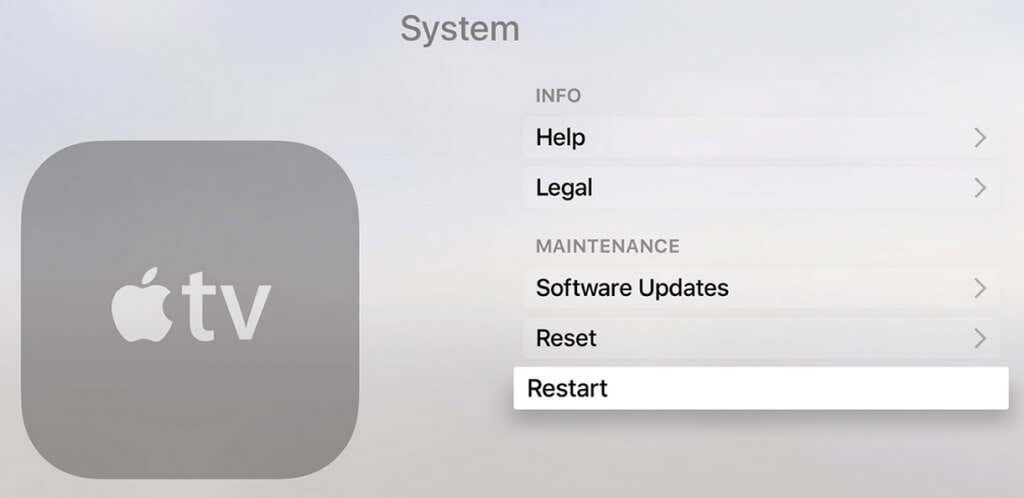
Trên Android TV, nhấn nút Home, sau đó đi tới Cài đặt>Giới thiệuvà nhấp vào Khởi động lạitrong Menu Nguồn.
Trên máy tính bảng hoặc điện thoại thông minh Android, bạn cần giữ nút nguồn cho đến khi danh sách tùy chọn xuất hiện. Chọn Khởi động lại.
Trên iPhone, nhấn và giữ nút sườn hoặc nút âm lượng (tùy theo kiểu máy). Một thanh trượt tắt nguồn sẽ xuất hiện. Kéo nó sang bên phải. Sau khi thiết bị tắt, bạn có thể tiến hành bật thiết bị bình thường.
Việc khởi động lại sẽ loại bỏ mọi tệp tạm thời có thể bị hỏng có thể cản trở quá trình phát trực tuyến Disney Plus của bạn. Đảm bảo đóng ứng dụng đúng cách trước khi khởi động lại thiết bị.
Nếu bạn không thích ý tưởng khởi động lại thiết bị phát trực tuyến của mình, hãy thử chỉ khởi động lại ứng dụng. Hãy đóng nó lại và mở lại và xem cách này có khắc phục được sự cố không. Nếu không, hãy tiếp tục đọc.
3. Cài đặt lại ứng dụng Disney Plus

Nếu bạn nghi ngờ dữ liệu bị hỏng trong ứng dụng Disney Plus đang gây ra Lỗi 39, bạn sẽ phải cài đặt lại dữ liệu đó. Cho dù bạn đang sử dụng thiết bị nào, bạn sẽ phải gỡ cài đặt hoàn toàn ứng dụng và cài đặt lại như lần đầu tiên. Bằng cách này, bạn sẽ đảm bảo rằng tất cả các tệp liên quan có thể bị hỏng cũng biến mất.
4. Đặt lại AppleTV hoặc AndroidTV về cài đặt gốc
Nếu bạn gặp Mã lỗi 39 trên AppleTV hoặc AndroidTV và việc cài đặt lại ứng dụng Disney Plus không hiệu quả, bạn có thể thử đặt lại thiết bị của mình về cài đặt gốc. Nếu bạn đang sử dụng thiết bị khác để phát trực tuyến Disney Plus, bạn có thể bỏ qua bước này..
Cách đặt lại AppleTV của bạn
1. Trên AppleTV, đi tới Cài đặt>Hệ thốngrồi điều hướng đến phầnBảo trì.
2. Đi tới Đặt lạivà xác nhận bằng cách nhấn nút Đặt lại và cập nhật. Cài đặt ứng dụng Disney Plus và kiểm tra xem Mã lỗi 39 có còn bật lên không.
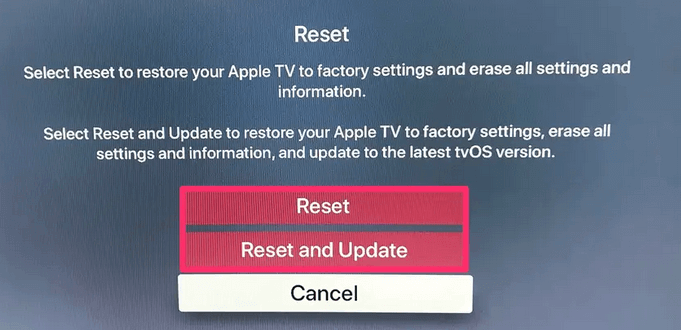
Cách đặt lại AndroidTV của bạn
1. Trên AndroidTV, hãy chuyển tới menu Trang chủvà truy cập Cài đặt>Thiết bị.
2. Từ đó truy cập vào menu Lưu trữ & Đặt lại>Dữ liệu ban đầu & đặt lại.
3. Màn hình xác nhận sẽ bật lên. Chọn Xóa mọi thứ. TV của bạn sẽ khởi động lại và bạn có thể tiến hành cài đặt lại ứng dụng Disney Plus.
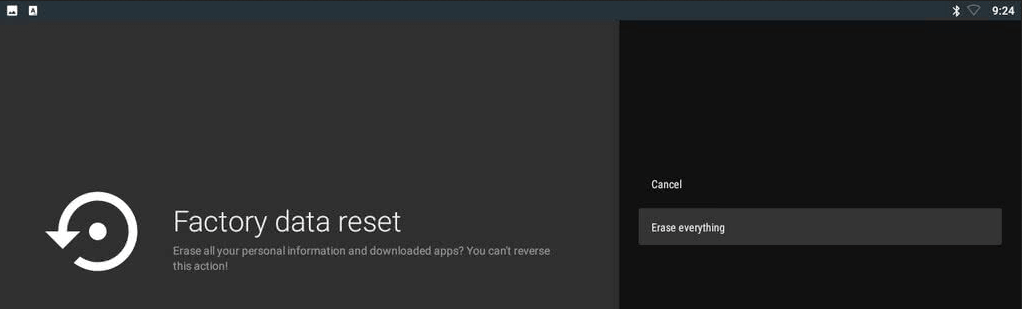
5. Tăng cường năng lượng cho bảng điều khiển của bạn
Nếu đang sử dụng Xbox One hoặc Playstation 4 để phát trực tuyến Disney Plus, bạn sẽ phải cấp nguồn cho bảng điều khiển của mình. Điều này có nghĩa là bạn sẽ cần xả hết tụ điện của bảng điều khiển để xóa mọi dữ liệu tạm thời bị hỏng mà Disney Plus có thể đã tạo.
Cách cấp nguồn cho Xbox
Để cấp nguồn cho Xbox, hãy nhấn và giữ nút nguồn trong ít nhất 10 giây cho đến khi bạn thấy đèn LED phía trước nhấp nháy. Sau khi bảng điều khiển tắt, hãy tháo cáp nguồn và ngắt kết nối trong ít nhất một phút để đảm bảo tụ điện đã cạn điện. Sau khi bạn cắm lại cáp, hãy bật Xbox One và đợi thiết bị tải đầy đủ.

Cách cấp nguồn cho bảng điều khiển PlayStation
Để cấp nguồn cho PS4 hoặc PS5, hãy nhấn và giữ nút nguồn cho đến khi thiết bị tắt hoàn toàn. Hãy chắc chắn rằng nó không ở chế độ ngủ đông. Hãy rút dây nguồn và để yên trong vài phút trước khi cắm lại. Khởi động bảng điều khiển của bạn và đợi cho đến khi nó tải đầy đủ trước khi kiểm tra xem Disney Plus có hoạt động bình thường hay không.
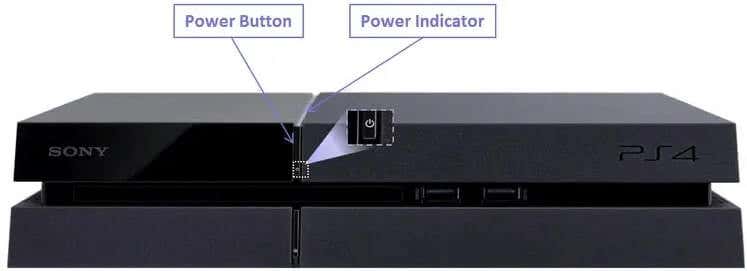
6. Xóa thiết bị chụp trong trò chơi
Disney Plus, cũng như nhiều ứng dụng phát trực tuyến khác, đặt một số Bảo vệ DRM nhất định để đảm bảo nội dung của chúng không bị vi phạm bản quyền. Đó là lý do tại sao các ứng dụng phát trực tuyến đôi khi xung đột với các thiết bị ghi trong trò chơi như Elgato hoặc thậm chí là đĩa BluRay. Tốt nhất là xóa mọi thiết bị như vậy trước khi khởi động ứng dụng Disney Plus thông qua bảng điều khiển trò chơi..
7. Thay đổi cáp hoặc cổng HDMI
Nếu bạn đang cố gắng phát một chương trình Disney Plus qua thiết bị sử dụng kết nối HDMI (Xbox One với TV thông minh hoặc máy tính của bạn với màn hình), có thể có sự cố với cáp hoặc cổng HDMI của bạn . Bạn sẽ cần khắc phục sự cố cả hai để biết cái nào cần thay thế. Cách dễ nhất để làm là đổi cáp HDMI lấy cáp tương thích HDMI 2.1. Nếu cách đó không hiệu quả, hãy cắm cáp vào cổng HDMI khác.
8. Đăng xuất khỏi Disney Plus trên các thiết bị khác
Disney Plus sẽ không cho phép bạn đăng nhập bằng số lượng thiết bị không xác định. Nếu bạn vẫn gặp phải Mã lỗi 39, hãy kiểm tra xem có bao nhiêu thiết bị được đăng nhập cùng một lúc. Đăng xuất khỏi PC, TV, máy tính bảng hoặc điện thoại thông minh của bạn và thử chỉ sử dụng một thiết bị để truy cập ứng dụng Disney Plus.
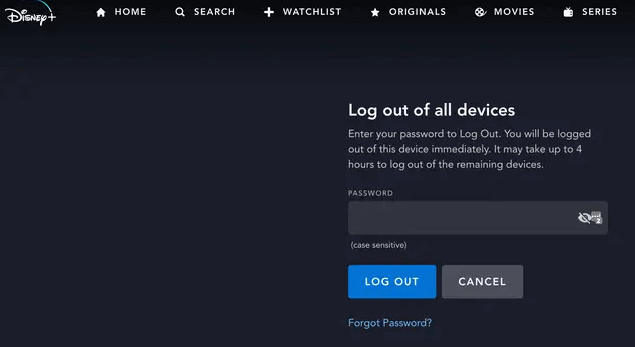
9. Hãy thử một thiết bị phát trực tuyến khác
Có lẽ vấn đề xảy ra với thiết bị bạn đang sử dụng để phát trực tuyến video Disney Plus. Hãy thử truy cập ứng dụng thông qua một thiết bị khác. Thay vì TV, hãy sử dụng điện thoại thông minh hoặc Xbox One của bạn. Nếu cái này hoạt động còn cái kia thì không, bạn sẽ xác nhận được vấn đề ở đâu. Xem nội dung trên thiết bị hoạt động và khắc phục sự cố không hoạt động.
10. Vấn đề nằm ở phần cuối của Disney Plus
Nếu bạn đã thử tất cả các cách trên và dường như không có gì giúp ích được với Mã lỗi 39 thì vấn đề thậm chí có thể không nằm ở phía bạn. Hãy liên hệ với Hỗ trợ Disney Plus và kiểm tra với họ để có thêm giải pháp. Có thể nội dung bạn đang cố truy cập không có sẵn ở khu vực của bạn hoặc có một số vấn đề kỹ thuật trong chính Disney Plus. Trong trường hợp đó, bạn sẽ phải đặt niềm tin vào đội ngũ Disney Plus để giải quyết vấn đề cho bạn.
Thưởng thức nội dung Disney Plus không có lỗi
Nếu bạn không thể xác định được sự cố, hãy thử từng giải pháp Mã lỗi 39 của Disney Plus của chúng tôi. Có thể không phải tất cả các giải pháp này đều áp dụng được cho bạn, tùy thuộc vào thiết bị bạn đang sử dụng để phát trực tuyến. Vì vậy, bạn có thể phải thử một số bước khắc phục sự cố trước khi tìm được giải pháp phù hợp với mình.
Ngoài ra, hãy nhớ xem hướng dẫn của chúng tôi về cách khắc phục lỗi Netflix vì Disney Plus không phải là dịch vụ phát trực tuyến duy nhất gặp sự cố.
.